การตั้งค่าความเป็นส่วนตัวของ Bing: เพลิดเพลินกับการค้นหาทางอินเทอร์เน็ตที่ปลอดภัยและเป็นส่วนตัว
ด้วยอินเทอร์เน็ต(Internet)การพัฒนาทางสังคมและเศรษฐกิจที่น่าทึ่งได้เกิดขึ้นในรูปแบบต่างๆ มากมาย ในขณะเดียวกัน การใช้อินเทอร์เน็ต(Internet)ก็ไม่มีความเสี่ยง ด้วยการใช้อินเทอร์เน็ตที่เพิ่มขึ้น มีกิจกรรมฉ้อโกงเพิ่มขึ้นอย่างมาก ที่จริงแล้ว ไม่มีอะไรที่เหมือนกับ 'การรักษาความปลอดภัยแบบสัมบูรณ์' เมื่อเรากำลังพูดถึงอินเทอร์เน็ตและการท่องเว็บ แม้จะมีการตั้งค่าความปลอดภัยที่พิถีพิถันและซอฟต์แวร์ความปลอดภัย แต่อาชญากรไซเบอร์ก็สามารถบุกรุกและสร้างความเสียหายให้กับคอมพิวเตอร์ของเราได้

การค้นหา ทางอินเทอร์เน็ต(Internet)ของคุณอาจมีข้อมูลเกี่ยวกับการท่องเว็บ พฤติกรรมการซื้อของ และความสนใจของคุณ สิ่งนี้สามารถนำไปสู่ข้อกังวลและปัญหาความเป็นส่วนตัวสำหรับผู้ใช้
สิ่งที่เราทำได้คือติดตั้งซอฟต์แวร์ความปลอดภัย ปรับการตั้งค่าความเป็นส่วนตัวของเบราว์เซอร์และบริการเว็บที่เราใช้ และที่สำคัญที่สุดคือใช้สามัญสำนึกในการท่องเว็บอย่างระมัดระวัง ซึ่งจะช่วยให้เราหลีกเลี่ยงภัยคุกคามที่อาจเกิดขึ้นได้ Microsoftให้ความสำคัญกับการตั้งค่าความปลอดภัยและความเป็นส่วนตัวของผลิตภัณฑ์และบริการทั้งหมดมาโดยตลอด
Bingเครื่องมือค้นหาเว็บจากMicrosoftสามารถช่วยคุณจัดการประวัติการค้นหาและค้นหาได้อย่างปลอดภัยยิ่งขึ้น วันนี้เราจะตรวจสอบการตั้งค่าความเป็นส่วนตัว(privacy settings) ที่ มีในBingและดูว่าคุณจะทำให้มันแข็งแกร่งได้อย่างไร
การตั้งค่าความเป็นส่วนตัวของ Bing
การจัดการการตั้งค่าของเครื่องมือค้นหาที่คุณชื่นชอบ ไม่ว่าจะเป็นGoogleหรือBingนั้นสำคัญมาก แต่มักถูกมองข้าม ประวัติการค้นหาและการเรียกดูมีความสำคัญมากสำหรับการท่องเว็บอย่างปลอดภัย ประวัติการท่องเว็บของคุณสามารถช่วยให้ผู้บุกรุกทราบเกี่ยวกับพฤติกรรมการซื้อของ ความสนใจ และอื่นๆ อีกมากมาย โชคดีที่การตั้งค่าความเป็นส่วนตัวของBingช่วยให้คุณจัดการประวัติการค้นหาของคุณได้เป็นอย่างดี
จัดการประวัติการค้นหา Bing

การ ปิด(Off) และเปิด ประวัติการค้นหานั้นค่อนข้างง่ายในBing เพียง(Just)ไปที่ หน้าแรกของ Bingคลิกที่วงล้อการตั้งค่า(Preferences)ที่มุมบนขวา จากแผงด้านซ้าย ให้คลิกที่ 'ประวัติการค้นหา'
คลิก แท็บ Turn Offที่มุมบนขวาของหน้า คุณยังสามารถล้างประวัติการค้นหาทั้งหมดได้ด้วยการคลิกเพียงครั้งเดียวที่ล้าง(Clear All)ทั้งหมด คุณยังสามารถล้างรายการค้นหารายการเดียวออกจากประวัติได้ใน หน้า ประวัติการค้นหา(Search History)โดยคลิกที่ X เทียบกับรายการที่คุณต้องการลบ
เพื่อให้สามารถปิดประวัติการค้นหาเว็บ คุณจะต้องตรวจสอบให้แน่ใจว่า เปิดใช้งาน JavaScriptและคุกกี้(Cookies)ในเบราว์เซอร์ของคุณ
หากต้องการปิดประวัติการค้นหา Bing ไปที่(go here)นี่
Bing SafeSearch กรองเนื้อหาที่เป็นอันตราย(SafeSearch Filter Malicious Content)
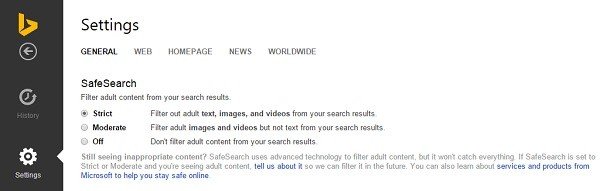
คุณลักษณะSafeSearchของBingนำเสนอตัวกรองที่เข้มงวดซึ่งบล็อกเนื้อหาที่เป็นอันตรายและสำหรับผู้ใหญ่ในผลการค้นหาของคุณ
หากต้องการเปลี่ยนการ ตั้งค่า SafeSearchให้คลิกที่ไอคอน 'Preferences' ที่มุมบนขวาของหน้า ไปที่ ' ค้นหาปลอดภัย(SafeSearch) ' และปรับการตั้งค่าตามที่คุณต้องการ แล้วคลิก 'บันทึก'
คุณสามารถตั้งค่าจากเข้มงวด(Strict)ถึงปานกลาง(Moderate)หรือปิด(Turn Off)ได้ตามที่คุณต้องการ
หวัง(Hope)ว่าเคล็ดลับเล็ก ๆ นี้มีประโยชน์!
หากคุณเป็นคนที่ใส่ใจความเป็นส่วนตัว โพสต์เหล่านี้บางโพสต์ก็อาจสนใจคุณเช่นกัน:(If you are a privacy-conscious person, maybe some of these posts may interest you too:)
- ตัวเลือกความเป็นส่วนตัวใน Microsoft Office(Privacy Options in Microsoft Office)
- การตั้งค่าความเป็นส่วนตัวของ Skype(Skype Privacy Settings)
- การตั้งค่าและนโยบายความเป็นส่วนตัวของ OneDrive(OneDrive Privacy Settings and Policy)
- การตั้งค่าความเป็นส่วนตัวและความปลอดภัยของ Twitter(Twitter Privacy and Security Settings.)
Related posts
วิธีรายงานการแก้แค้นโป๊ไปยัง Microsoft และ Bing
รายชื่อ Best Free Internet Privacy Software & Products สำหรับ Windows 10
Privacy Badger ช่วยให้คุณหลีกเลี่ยงการถูกติดตามใน Internet
Internet Tracking คืออะไร มันอันตรายหรือไม่ จะรู้ได้อย่างไรว่าฉันถูกติดตาม?
วิธีการเลือกออกจาก Data Tracking & Targetted ads บน Internet
Google vs Bing - ค้นหา search engine ที่เหมาะสมสำหรับคุณ
Tor Browser Review Download: ปกป้อง Privacy and Surf Web ของคุณอย่างปลอดภัย
ทำไม บริษัท จึงรวบรวมขายซื้อหรือเก็บข้อมูลส่วนบุคคล
SRWare Iron คือ Secure, Privacy เบราว์เซอร์ที่ใส่ใจสำหรับ Windows 10
วิธีการบล็อก Microsoft Bing Search installation ใน Office 365
Glary Track Eraser เป็น Internet Track and Privacy Cleaner Tool สำหรับพีซี
Bing Search Tips and Tricks เพื่อปรับปรุง Search Experience
วิธีการรายงานเว็บไซต์ไปยัง Google or Bing
วิธีลบ Bing ออกจาก Chrome
Download Bing.com home page Background Images or Wallpapers
วิธีปรับแต่งหรือปิดใช้งานการค้นหาด้วย Bing ใน Windows 8.1
Skype Privacy Settings, Groups and Video Calls
ปิดใช้งาน telemetry and data collection ใน Firefox Quantum browser
Search engine ทางเลือกสำหรับ Google
วิธีการปิดและควบคุม Off-Facebook Activity?
